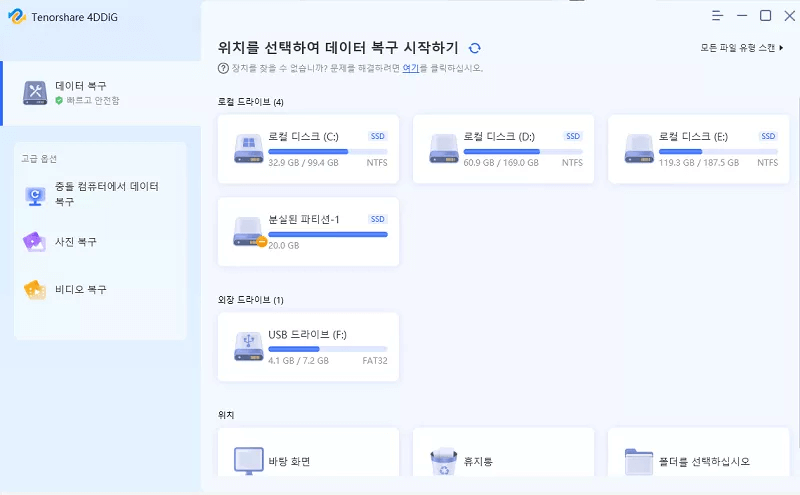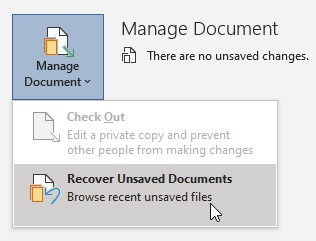더 많은 저장 공간이 필요하면 바로 무엇을 해야 할까요? 대부분의 사용자라면 Windows 휴지통을 비울 것입니다. 이렇게 하려면 휴지통 아이콘을 마우스 오른쪽 버튼으로 클릭하고 휴지통 비우기를 선택합니다. 중요한 데이터가 실수로 삭제되면 심각한 문제가 발생할 수 있습니다. 상황에 따라 당황할 수도 있지만 보이는 것만큼 심각하지는 않습니다. 그렇다면 휴지통을 비운 후에 삭제된 파일을 복구하는 방법은 무엇입니까? 과연 가능할까요? Windows 휴지통은 데이터 손실을 방지하기 위해 만들어졌습니다. 하지만 이 휴지통을 다 써서 파일이 모두 사라졌다면 어떻게 해야 할까요? 이 문서에서는 데이터를 복구하는 최신 방법과 도구를 제공합니다.
파트 1: 휴지통 삭제 복구가 가능합니까?
간단히 말해서, 가능합니다. Windows 운영 체제는 스토리지 미디어를 삭제할 때 스토리지 미디어에서 아무것도 지우지 않습니다. 휴지통을 비운 후에도 데이터를 보거나 액세스할 수 없더라도 데이터가 복원될 수 있습니다. 비결은 새 데이터가 파일을 덮어쓰기 전에 휴지통에서 삭제된 파일을 검색하는 것입니다. 이 목표를 달성하려면 손실된 데이터 복구를 완료할 때까지 컴퓨터 사용을 멈춰야 합니다. 즉시 조치를 취해서 휴지통에서 제거된 파일을 복원하는 여러 가지 방법을 보여 드리겠습니다. 이제 Windows 10을 비운 후 휴지통에서 삭제된 파일을 복구하는 방법에 중점을 두겠습니다.
파트 2: 휴지통을 비운 후 휴지통 비우기 복구하는 방법?
방법 1: Windows 내장 백업 기능을 통해 휴지통을 비운 후 파일 복원
백업을 사용하여 Windows 응용 프로그램을 통해 비어있는 휴지통에서 삭제된 파일을 복구하는 방법: 이전에 해당 응용 프로그램을 사용하여 백업을 설정한 경우 백업 및 복구 기능을 사용하여 휴지통을 비운 후 휴지통에서 파일을 복원할 수 있습니다.
1단계: 시스템 및 보안에 액세스하려면 '제어판'으로 이동하여 적절한 항목을 선택하십시오.
2단계: 복원 옵션을 클릭하고 메뉴에서 백업 및 복원을 찾으십시오.
3단계: 지워진 파일을 찾으려면 마법사에 설명된 절차를 따르십시오.
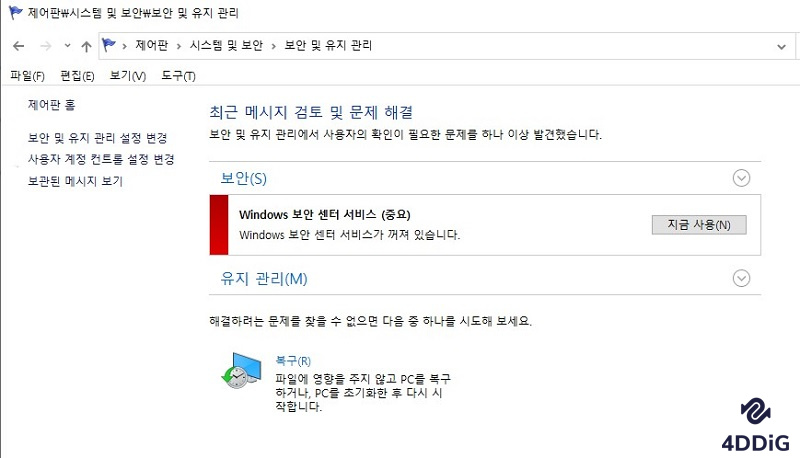
방법 2: 데이터 복구 프로그램을 사용하여 휴지통 영구 삭제 복구
이러한 방법이 유용하지 않거나 설정이 자동으로 백업 되도록 설정되지 않으면 Windows 10/8/7을 비워진 휴지통에서 삭제된 파일을 복구하는 방법에 대한 질문에 답할 외부 도구가 필요할 수 있습니다. Tenorshare 4DDiG로 알려진 데이터 복구 소프트웨어 솔루션은 소비자에게 포괄적인 정보 보안 보호 장치를 제공합니다.
- 비어있는 휴지통에서 또는 OS 업데이트, 바이러스 공격, 실수로 인한 삭제 등으로 인해 삭제된 파일을 복구하십시오.
- 파티션 및 휴대용 저장 장치 (예: 외장 드라이브 및 USB 플래시 드라이브) 에서 데이터를 검색합니다.
- 사진, 비디오, 오디오, 문서 등과 같은 1000 개 이상의 파일 형식 복구를 지원합니다.
- 윈도우 11/10/8/8.1/7 또는 Mac 운영 체제를 실행하는 컴퓨터에 설치합니다.
- 사용자가 시간을 절약할 수 있도록 복구된 자료의 미리보기를 제공합니다.
휴지통 복구 프로그램 Tenorshare 4DDiG를 통해 이미 비워진 휴지통에서 삭제된 사진을 복구하는 방법은 무엇입니까?
PC용
안전한 다운로드
MAC용
안전한 다운로드
- 휴지통 선택
- 휴지통 검색 및 스캔
- 휴지통에서 삭제된 파일 미리 보기 및 검색
먼저 Tenorshare 4DDiG 데이터 복구를 다운로드하여 컴퓨터에 설치해야 합니다. 소프트웨어를 시작하고 휴지통으로 이동한 다음 시작 버튼을 클릭하여 다음 단계로 이동합니다.

디스크를 선택한 후 4DDiG는 해당 드라이브에 없는 데이터를 철저히 스캔하기 시작합니다. 검색해야 하는 파일을 찾은 경우 언제든지 검색을 중단하거나 취소할 수 있습니다. Tree view를 통해 삭제된 파일, 잃어버린 위치, 기존 파일 등과 같이 제목으로 레이블이 지정된 하위 폴더를 볼 수 있습니다. 파일 보기로 이동하여 사진, 비디오 및 문서를 비롯한 다른 종류의 파일을 검사할 수도 있습니다.

찾고 있는 파일을 찾으면 파일을 미리 확인한 다음 안전한 장소에 복원할 수 있습니다.

이제 타사 데이터 복구 소프트웨어를 통해 휴지통에서 파일을 비운 후 휴지통에서 파일을 복구하는 방법을 배웠습니다.
방법 3: 파일 기록에서 이전 버전에서 비운 휴지통 복구
Windows 10/8/7에서는 시스템 보호 기능이 기본적으로 켜져 있으며 운영 체제가 자동으로 복원 지점을 구축합니다. 이러한 복원 지점 덕분에 영구적으로 지워진 파일을 이전 버전으로 복구할 수 있습니다. 휴지통을 비운 후 파일을 다시 가져와 이전 버전에 도달하는 방법을 살펴보겠습니다.
1단계: 시작하려면 바탕 화면으로 이동하여 새 파일이나 폴더를 만드십시오. 방금 지운 파일 또는 폴더와 같은 이름을 지정합니다. (폴더가 C:와 같이 드라이브의 루트 수준에 있는 경우 디스크를 마우스 오른쪽 버튼으로 클릭하고 메뉴에서 이전 버전 복원 옵션을 선택할 수 있습니다.)
2단계: 파일을 마우스 오른쪽 버튼으로 클릭하면 나타나는 메뉴에서 '이전 버전 복원'을 선택합니다. 이 섹션에서 Windows는 영구적으로 제거된 파일 또는 폴더의 이전 버전을 찾아 표시합니다. 각 버전에는 고유한 시간과 날짜가 있습니다.
3단계: 최신 버전을 선택한 다음 '복원' 버튼을 클릭하면 돌이킬 수 없을 정도로 손상된 파일 또는 폴더를 쉽게 복원할 수 있습니다.

방법 4: 명령 프롬프트로 비운 후 휴지통 지운 파일 복구
명령 프롬프트는 오류로 삭제된 파일을 검색하고 휴지통 비우기 작업을 되돌릴 수 있습니다. 그럼 다음 명령어를 사용하여 휴지통에서 파일을 삭제한 후 파일을 복구하는 방법은 무엇일까요?
1단계: 컴퓨터가 시작되는 동안 F8 키를 누른 다음 안전 모드 (명령 프롬프트 포함) 옵션을 선택합니다.
2단계: cd../.. 를 입력한 다음 입력 버튼을 클릭한 다음 cd $Recycle.Bin을 입력하기만 하면 됩니다.
3단계: cd를 입력하고 탭 키를 누르면 디렉토리 이름을 읽을 수 있습니다. 이 내용을 확인한 후 Enter 키를 누르십시오.
4단계: 모든 파일을 보려면 dir/a를 입력한 다음 copy [파일 이름] [파일 위치] 를 입력하고, cd../.. > dir을 입력하고 > ren [파일 이름] 을 입력합니다.

명령 프롬프트를 사용하여 모든 삭제를 취소하면 파일 이름이 이전과 같이 표시되지 않습니다. 이 절차는 잘못될 가능성이 있으므로 전문가가 아닌 사람은 시도하지 않는 것이 좋습니다.
방법 5: 시스템 복원으로 비워진 후 휴지통에서 파일 검색
시스템 복원은 컴퓨터를 시스템 복원 지점이라고 하는 이전 시점으로 되돌리려고 시도합니다. 복원 지점이 설정되기 전에 생성된 모든 파일이나 설치된 애플리케이션을 복원할 수 있습니다.
1단계: 작업 표시줄에 있는 검색 상자에 '제어판'을 입력한 다음 제어판 옵션을 선택합니다.
2단계: 제어판 안에 있는 검색 상자에 '복구'를 검색합니다.
3단계: 메뉴에서 '복구'를 선택한 다음 '시스템 복원 열기'를 선택합니다.
4단계: 시스템 및 파일 설정 복원 탭에서 '다음'버튼을 클릭합니다.

5단계: 마지막으로 원하는 복원 지점을 선택하거나 '추가 결과'를 클릭하여 추가 옵션을 확인한 다음 영향을 받는 응용 프로그램을 검사합니다.
파트 3: 휴지통에서 데이터 손실을 다시 방지하는 방법?
삭제된 파일은 보통 휴지통에서 복구할 수 있지만, 우선 데이터 손실을 방지하기 위해 취할 수 있는 조치가 있습니다. 휴지통 및 파일에서 사진을 삭제한 후 사진을 복구하는 방법에 대한 답을 찾기 위해 노력하지 말고 아래 절차를 따라주세요.
- 전용 백업 스토리지 장치에 비용을 지출하지 않으려면 무료 요금제를 통해 Dropbox, Google Drive, Microsoft OneDrive 또는 기타 클라우드 스토리지 서비스를 사용하여 데이터를 클라우드에 백업할 수 있습니다.
- 하드 드라이브 및 기타 저장 장치는 심한 진동, 높은 습도 또는 먼지에 노출되면 고장 날 가능성이 훨씬 높으므로 상태를 주시하고 정기적인 유지 관리를 수행하십시오.
- 실제로 한 번의 실수로 인해 시스템에 침입하면 중요한 데이터를 사용하지 못하게 하는 유해한 멀웨어가 많이 있습니다. 이런 일을 경험하고 싶지 않으시다면 바이러스 백신을 켜두세요.
- 무정전 전원 장치 (줄여서 UPS) 라고 하는 백업 전원은 일시적인 정전 시 비상 전원을 공급합니다.
휴지통을 비운 후 휴지통 복원에 대한 FAQ:
1. 휴지통을 비운 후 컴퓨터 휴지통 복구하려면 어떻게 해야 합니까?
Windows 시스템 복원 기능을 사용하고 이전 버전을 다시 로드하고 기술적 능력을 신뢰하는 경우 명령어를 사용할 수도 있습니다.
2. 휴지통에서 데이터를 삭제한 후 윈도우 휴지통 복구할 수 있습니까?
그렇습니다, Windows 내장 도구를 사용하여 시스템을 복구하거나 백업된 자료를 사용하거나 Tenorshare 4DDiG와 같은 데이터 복구 소프트웨어를 활용할 수 있습니다.
3. 휴지통을 비우면 영원히 사라지나요?
아니요, 안심하세요. Windows 백업 및 복원을 통해 휴지통을 복구하는 방법에는 여러 가지가 있으며 타사 도구에서 제공하는 심층 복구 솔루션도 있습니다.
결론
내장 Windows 도구 및 백업을 사용하여 휴지통에서 삭제된 파일을 복구하는 방법을 이해하시기를 희망합니다. 만약 이 방법이 되지 않더라도 당황하지 마세요. Tenorshare 4DDiG는 휴지통에서 삭제된 파일을 비운 후 복구하는 도구 중에서 가장 안전하고 빠른 데이터 복구 소프트웨어이기 때문입니다.